excel表格是一款非常实用的数据处理软件,在其中有很多功能可以满足我们的各种数据处理需求,帮助我们节省时间和精力,进行高效办公。在Excel表格中我们会需要录入各种各样的数据,录入后才能进行数据的运算与分析处理。如果我希望Excel表格中数字0显示为横杠-效果,小伙伴们知道具体该如何进行操作吗,其实操作方法是非常简单的。我们只需要按Ctrl+1打开“设置单元格格式”窗口后,将数字格式设置为“会计专用”,然后将货币符号设置为“无”就可以成功实现想要的效果了,操作步骤非常地简单,小伙伴们可以去试一试。接下来,小编就来和小伙伴们分享具体的操作步骤了,有需要或者是感兴趣的小伙伴们快来和小编一起往下看看吧!
第一步:点击打开需要设置的Excel表格,选中需要设置的单元格区域;
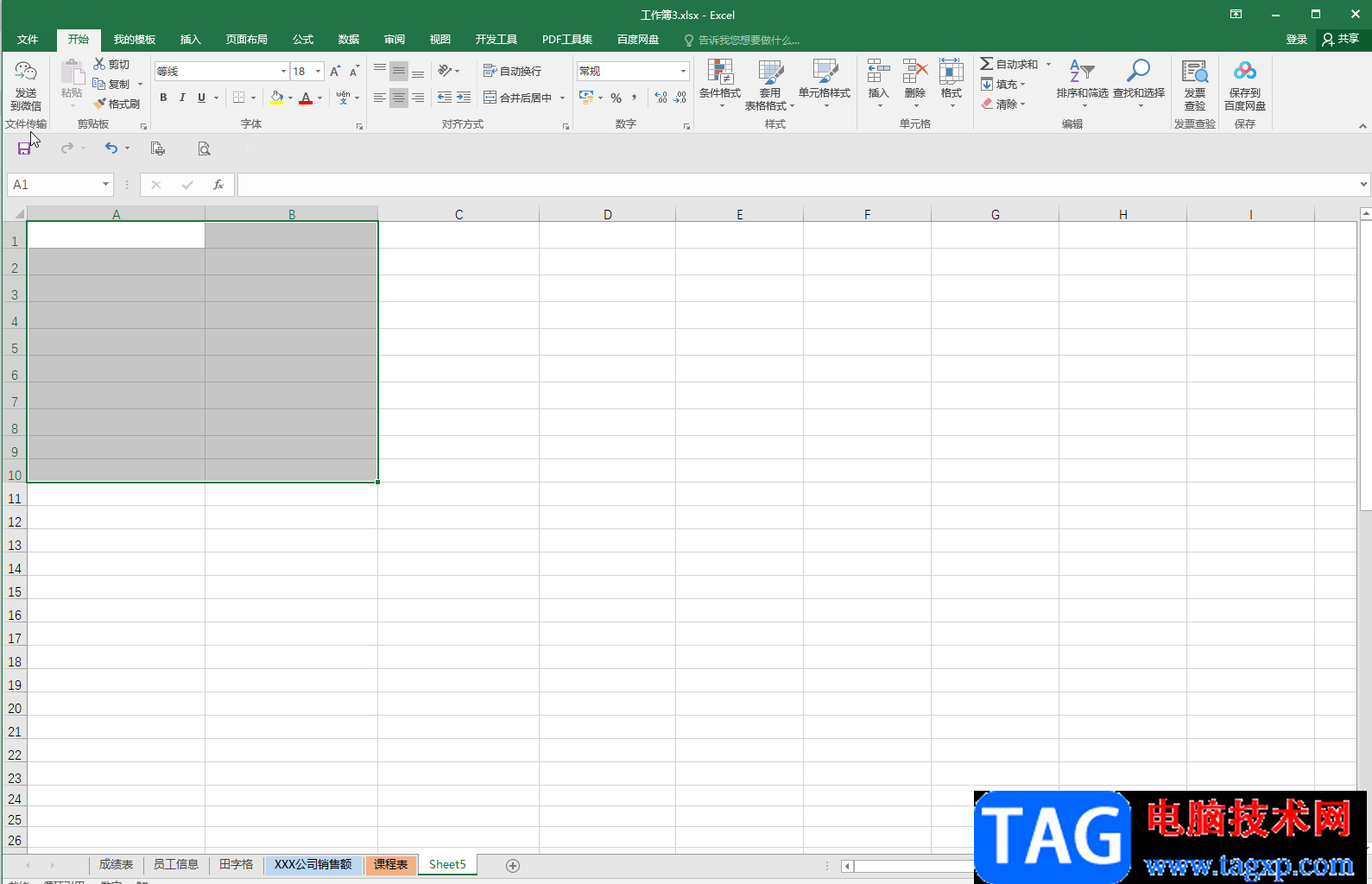
第二步:按Ctrl+1键,或者右键点击一下并在子选项中点击“设置单元格格式”;
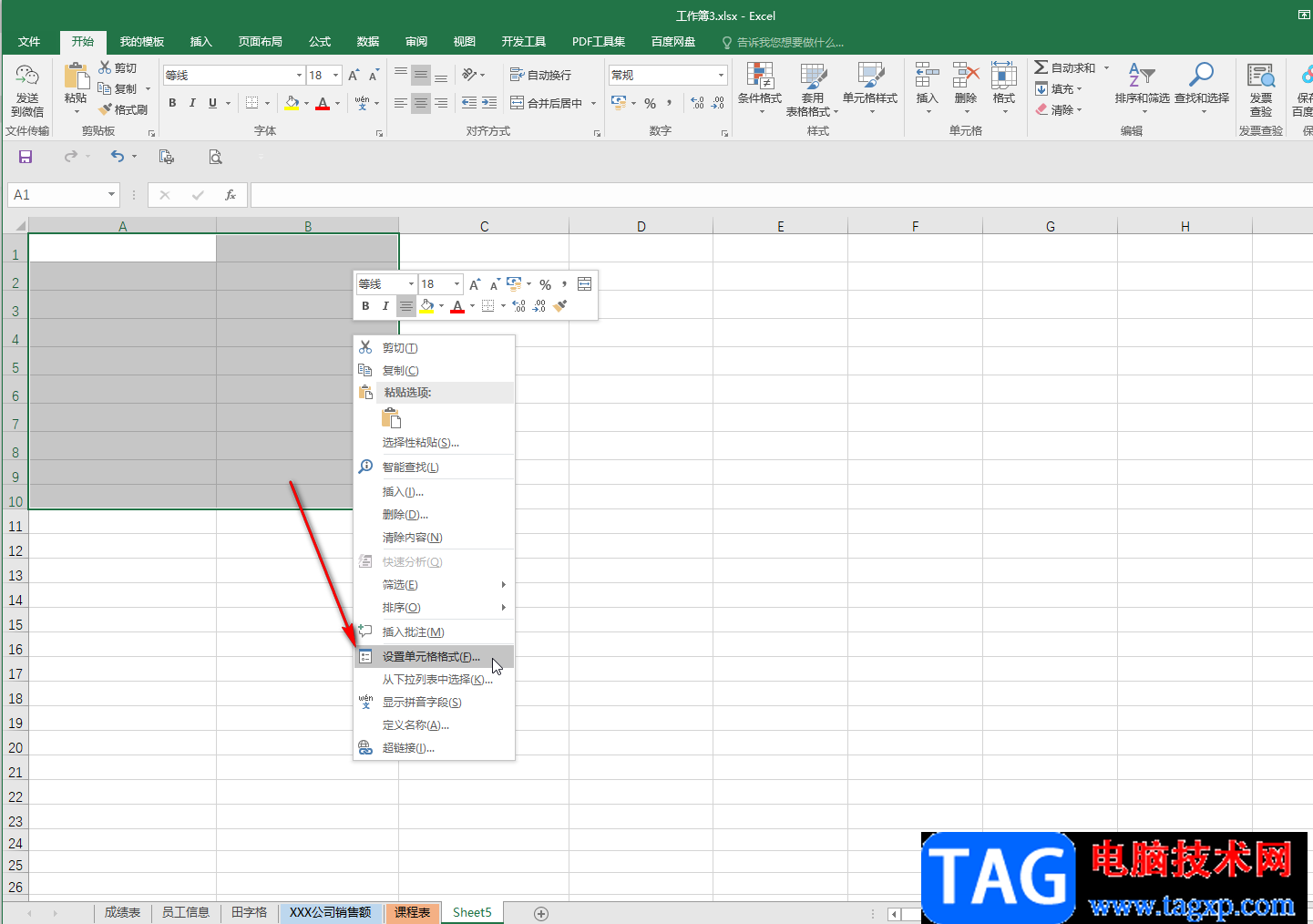
第三步:进入窗口后,在“数字”栏点击选择“会计专用”,然后在右侧点击“货币符号”处的下拉箭头并在子选项中点击“无”,然后点击“确定”;
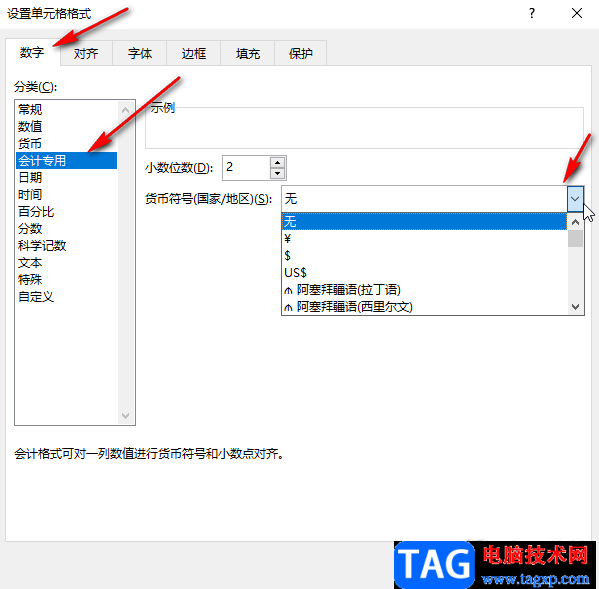
第四步:在单元格中输入0;
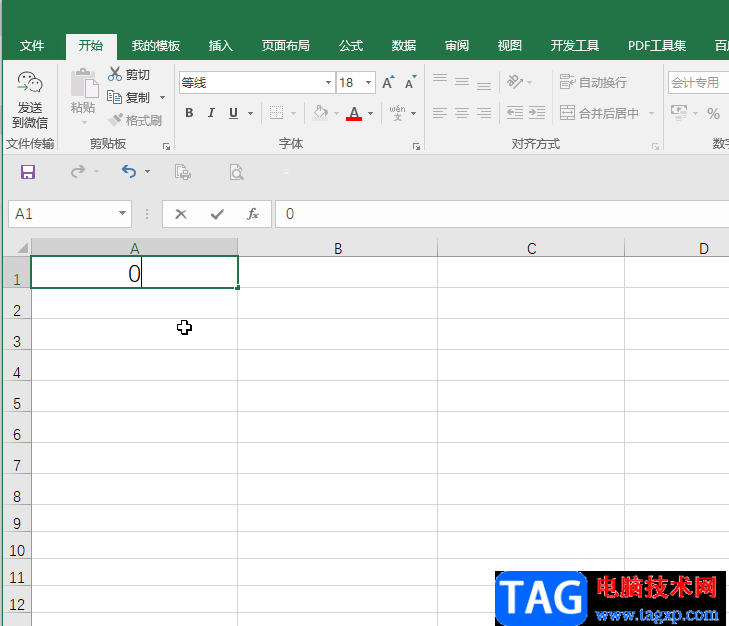
第五步:按enter键进行确认,或者点击其他任意单元格,就可以看到输入的0自动显示为横杠了。

以上就是Excel表格中设置数字0显示为横杠的方法教程的全部内容了。在“设置单元格格式”窗口,我们还可以根据需要设置其他想要的数字格式,比如我们可以将单元格设置为文本格式后,再输入身份证号等内容,就不会变为E+的格式了。
 ofo肌肉车在哪里 ofo沙滩自行车好骑吗
ofo肌肉车在哪里 ofo沙滩自行车好骑吗
ofo肌肉车在哪里?ofo推出了一款沙滩共享单车,但更多的人叫它......
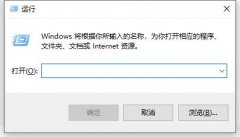 win10关闭飞行模式灰色解决方法
win10关闭飞行模式灰色解决方法
我们在使用win10的时候有时候会突然发现没法上网,开启了飞行......
 网络安全漏洞检测策略:如何识别并修复
网络安全漏洞检测策略:如何识别并修复
互联网的发展为个人和企业带来了前所未有的便利,但同时也使......
 win7系统显示文件后缀名教程
win7系统显示文件后缀名教程
不同格式的文件需要不同文件来打开,有时别人发来一份文件,......
 如何安装最新驱动程序:驱动程序安装中
如何安装最新驱动程序:驱动程序安装中
如今,随着技术的不断进步,驱动程序的安装和更新变得愈发重......

期末考试完毕,教师需要统计分析学生的成绩,例如计算本班学生名次、本年级学生名次、单项成绩排名等。借助Excel公式,我们就可以在很短时间内搞定这一切! 基础分析:学生成绩...

Excel表格是一款非常好用的软件,其中的功能非常强大,可以满足各种办公需求,很多小伙伴都在使用。如果我们需要在Excel表格中隐藏数据透视表中的数据,小伙伴们知道具体该如何进行操作...
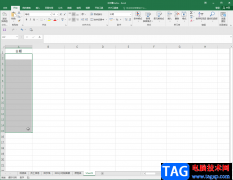
在Excel表格中我们会在单元格中录入各种各样的数据,比如姓名、性别等基础信息的文本,各种统计数字,各种长日期、短日期等等。如果有需要我们还可以设置指定的单元格格式。比如我们可...

很多小伙伴在使用Excel对表格进行编辑的时候经常会需要用到各种公式,公式可以帮助我们快速的完成对数据的处理,还可以对单元格进行各种设置,不过有的小伙伴在Excel中输入公式时会发现...

Excel是很多小伙伴都在使用过的一款表格文档编辑程序,在这款程序中,我们可以对表格中的数据进行排序、筛选以及计算等各种操作,还可以使用工具给表格中的单元格添加边框,功能十分的...

Excel是一款功能丰富且强大的表格处理程序,在该程序中,我们不仅可以对数据进行编辑,在表格中添加背景颜色以及图片、图表等,还可以对数据进行筛选以及重复值的删除操作。在使用Exc...

Excel是常用的数据分析软件,下面介绍一下用于Excel数据图表编辑操作的快捷键Word快捷键、Excel快捷键是我们经常用到的两类Office快捷键。实际上,Office快捷键非常多。掌握这些快捷键可以大大...
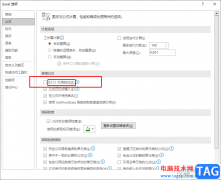
Excel是一款功能十分丰富的表格文档编辑程序,它可以满足我们对于表格编辑的各种需求,在编辑的过程中,当表格文档出现了问题,我们也可以使用Excel中的功能来进行解决。有的小伙伴在使...

很多小伙伴在使用Excel编辑表格文档时,经常会需要制作一些特殊格式的表格,例如问卷形式的表格就需要我们给其添加可供选择的下拉选项,有的小伙伴不知道怎么给表格添加下拉选项,其实...
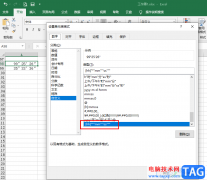
Excel是很多小伙伴都在使用的一款表格文档编辑程序,在这款程序中,我们不仅可以对表格中的数据进行计算、筛选以及排序等操作,还可以给表格添加边框以及合并单元格,功能十分的丰富。...
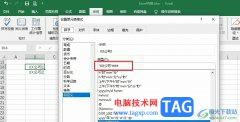
很多小伙伴之所以喜欢使用Excel来对表格文档进行编辑,就是因为Excel中有许多实用功能,能够满足我们对于表格文档编辑的各种需求,无论是数据处理还是格式设置,在Excel中都可以轻松完成。...
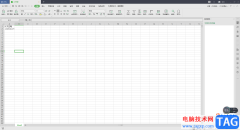
当你想要进行数据的一些相关处理的时候,那么我们就可以通过WPSExcel表格编辑工具来操作就好了,我们可以在WPSExcel表格中随意的编辑自己需要的数据,有时候我们只需要进行数据的统计操作...

excel作为一款专业的表格制作软件,让用户能够避免许多重复且复杂的操作过程,简单轻松的完成表格的编辑工作,深受用户的喜爱,当用户在excel软件中编辑表格文件时,会发现其中的功能是...

很多小伙伴在编辑表格文档时都会选择使用Excel程序,因为在Excel中我们可以对表格中的数据进行计算、排序、筛选等各种设置,还可以给表格中的单元格添加文本框或是底纹。当我们想要给单...

作为一款专门用来编辑表格文件的办公软件,excel软件成为了用户电脑上必备的软件,让用户能够减少许多的麻烦,当用户在使用这款办公软件时,可以享受到强大功能带来的便利和好处,并且...